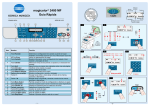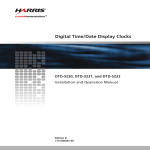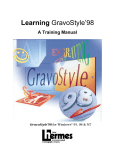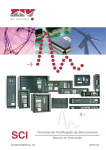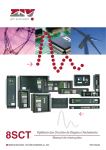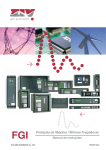Download magicolor 7300 Guia de Instalação
Transcript
magicolor 7300 Guia de Instalação ® 1800734-006A Obrigado Obrigado por adquirir uma magicolor 7300. Você fez uma excelente escolha. Sua magicolor 7300 é especialmente projetada para desempenho ideal em Windows, Macintosh e outros ambientes. Marcas Registradas KONICA MINOLTA e o logotipo KONICA MINOLTA são marcas registradas da KONICA MINOLTA HOLDINGS, INC. magicolor é uma marca registrada da KONICA MINOLTA PRINTING SOLUTIONS U.S.A., INC. Este produto utiliza Software Developer Kit da Peerless Systems Corporation. Copyright © 2001 Peerless Systems Corporation. Todos os direitos reservados. Este produto utiliza NEST Office SDK da Novell, Inc. Copyright © 1999 Novell, Inc. NEST é uma marca registrada da Novell, Inc. nos EUA e em outros países. Declaração de Direitos de Propriedade O software digitalmente codificado fornecido com sua impressora tem o copyright © 2003 pela KONICA MINOLTA BUSINESS TECHNOLOGIES, INC. Todos os direitos reservados. Este software não pode ser reproduzido, alterado, exibido, transferido ou copiado de qualquer forma ou por qualquer meio, em todo ou em parte, sem o consentimento por escrito da KONICA MINOLTA BUSINESS TECHNOLOGIES, INC. Notificação de Copyright Copyright © 2003 pela KONICA MINOLTA BUSINESS TECHNOLOGIES, INC., Marunouchi Center Building, 1-6-1 Marunouchi, Chiyoda-ku, Tokyo, 100-0005, Japan. Todos os direitos reservados. Este documento não pode ser copiado, em todo ou em parte, armazenado em um sistema de recuperação, nem transferido para qualquer outro meio ou idioma, sem o consentimento por escrito da KONICA MINOLTA BUSINESS TECHNOLOGIES, INC. Notificação sobre o Manual KONICA MINOLTA BUSINESS TECHNOLOGIES, INC. reserva o direito de efetuar alterações neste guia e ao equipamento aqui descrito sem qualquer aviso prévio. Um esforço considerável foi efetuado para alcançar a certeza de que este guia se encontra livre de quaisquer erros ou de quaisquer omissões. Contudo a KONICA MINOLTA BUSINESS TECHNOLOGIES, INC. não dá qualquer garantia de qualquer natureza incluindo, mas não se restringindo, a qualquer uma referente à comercialização do produto e aptidão por qualquer objetivo relacionado com este guia. KONICA MINOLTA BUSINESS TECHNOLOGIES, INC. não assume qualquer responsabilidade, ou sujeição legal, por erros contidos neste guia ou danos acidentais, especiais ou conseqüênciais que derivem do conteúdo deste guia, pelo uso deste guia no manuseamento com o equipamento ou pelas suas ligações com o desempenho do equipamento, quando manuseado. Registrando a Impressora Internet—Siga as instruções em www.euro.konicaminolta.net/register Software Utilities CD-ROM (CD-ROM de Utilitários do Software)—Siga as instruções no CD-ROM. Conteúdo Familiarizando-se com a Sua Impressora Conjunto da Documentação 2 Requisitos de Espaço 3 Posicione Sua Impressora... 3 Peças da Impressora 5 Materiais de Consumo e Acessórios Proteção Antistática .................................................... 1 7 ...................................................................................... 8 Montando sua Impressora ............................................................................. 8 Conteúdo do Fornecimento 8 Desembalando a Impressora 9 Instalando as Unidades de Impressão 14 Instalando os Cartuchos de Toner 20 Carregando a Bandeja 1 (Bandeja de Mídia Universal) 22 Carregando a Bandeja 2 (Bandeja de Mídia Padrão) 24 Bandeja de Saída .......................................................................................... 27 Instalando Acessórios ..................................................................................27 Conectando/Ligando a Impressora Sobre o Painel de Interface ............................................................28 ..........................................................................29 O que vem a Seguir? ..................................................................................... 29 Visão Geral do Menu Configuração ............................................................. 31 Sobre o Painel de Controle ...........................................................................32 Indicadores LED do Painel de Controle 32 Teclas do Painel de Controle 34 Selecionando um Idioma para a Janela de Mensagem 37 Selecionando Manualmente um Endereço IP de Ethernet 38 Diagnóstico de Falhas ..................................................................................40 Acessórios e Material de Consumo ............................................................. 42 Informações Quanto à Segurança ............................................................... 43 Considerações Quanto à Garantia ............................................................... 47 ii Conteúdo Familiarizando-se com a Sua Impressora Recursos Detalhes Velocidade de impressão (ppm/páginas por minuto) A4* : 21.6 Carta* : 20.5 (Colorido/Preto e Branco) Resolução Native (dpi/pontos por polegada) 600 x 600 Resolução (dpi/pontos por polegada) Fineart—600 x 600 (padrão) Photoart, contone— 600 x 600 x 4 (alta) SDRAM 256 MB** Bandeja 1 de mídia universal de 250 folhas Padrão Bandeja 2 de mídia padrão de 500 folhas Padrão Bandeja de saída de mídia de 250 folhas Padrão Unidade(s) do alimentador inferior Opcional (até duas unidades (Bandejas 3 e 4 para 500 folhas de mídia) permitidas) Unidade Duplex*** com 1 bandeja de alimentação de folha de mídia Opcional IEEE-1284 paralelo Padrão 10BaseT/100BaseTX Ethernet Padrão USB 1.1 Padrão Relógio de horas do dia Padrão Disco rígido IDE interno Opcional Observações: * LEF (long-edge feed) (alimentação de borda longa) ** Atualizável para 512 MB através de dois slots DIMM— fornecido com um DIMM de 256 MB em um slot e um slot disponível para memória adicional. ***Somente papel comum, 64–90 g/m2 (16–24 lbs), pode ser autoduplexado. Veja “Acessórios e Material de Consumo” na página 42 para outras opções. Familiarizando-se com a Sua Impressora 1 Conjunto da Documentação Se estiver usando uma versão Acrobat PDF deste guia, clique neste ícone para reproduzir um clipe de vídeo QuickTime do procedimento descrito no texto. O Acrobat Reader e um link de download para o QuickTime são fornecidos no CD-ROM Documentation (Documentação). Manual Descrição Localização Guia de Montagem Rápida Este documento dispõe de ilustrações para ajudá-lo a montar rápida e facilmente sua impressora. Cópia de Leitura Direta e CD-ROM Documentation Guia de Instalação Instalação de Hardware: Você está vendo este documento neste momento. Este guia fornece informação sobre a instalação da impressora, o painel de interface e o painel de controle. Cópia de leitura direta e CD-ROM Documentation Guia do Usuário CD-ROM Instalação do Software Este capítulo o guia através da instalação do software, do driver e da Documentation tela de status. Operação de Rotina de sua Impressora: Estes capítulos o guiam através dos arquivos de impressão, abastecimento com mídia de impressão e substituição dos materiais de consumo. Este manual também inclui informações sobre acessórios adicionais, limpeza e manutenção de sua impressora, melhoria da qualidade de impressão, problemas com cor, diagnóstico de falhas, especificações técnicas e informações de segurança para sua impressora. 2 Guia de Referência Este guia fornece informações detalhadas sobre CD-ROM Documentation a configuração do menu e conexão e configuração avançada de computador/rede. Guia de Serviço e Suporte Este guia relaciona fontes de serviço e suporte para várias áreas do mundo. Para a informação global mais atualizada, consulte www.konicaminolta.net/printer/. CD-ROMs Documentation Guia de Reembalagem (Somente para as Américas) Este guia fornece informações para ajudá-lo a reembalar, mudar e armazenar sua impressora. printer.konicami nolta.net/ support Familiarizando-se com a Sua Impressora Requisitos de Espaço 253 mm (10) 418 mm (16,5) 594mm (23,4) Vista Frontal 100 mm (4,0) 564 mm (22,2) 694 mm (27,3) 774 mm (30,4) 300 mm (11,8) Vista Lateral mm (polegadas) Cada unidade do alimentador inferior opcional acrescenta cerca de 105 mm (4.1 polegadas) à altura da impressora Posicione Sua Impressora... Com estas características... Sobre uma superfície dura, plana, estável (um lápis redondo não deve rolar em qualquer direção). Próximo de um suprimento de força aterrado e acessível (com uma tomada dedicada exclusivamente) que satisfaça as especificações da impressora; perto de seu computador, com uma extensão de 2 m (6.5 pés) ou menos para uma conexão paralela bidirecional IEEE 1284. Com espaço suficiente para permitir ventilação adequada e fácil serviço de reparos. Com uma gama de temperatura ambiental de 10°-32,5° C (50°-90,5° F) e um gradiente de temperatura de 10° C (18° F) por hora ou inferior. Com uma gama de umidade relativa de 15%–85% (não condensável) e um gradiente de umidade de 20% por hora ou inferior. A uma altitude de 0–3,000 m (0–9,842.5 pés). Mas longe de... Luz solar direta. Fontes de calor e de refrigeração, vento e poeira. Uma conexão para o mesmo circuito elétrico, como máquinas de alta corrente, equipamento gerador de interferência, tais como um ar condicionado ou copiadora, e fortes campos magnéticos ou eletromagnéticos, tais como um refrigerador. Pequenas peças de metal soltas, tais como clipes para papel e grampos. Água, tubulações de água, recipientes de líquidos (bebidas) e produtos químicos ou vapores corrosivos, tais como amônia. Vibração excessiva. Chamas abertas ou materiais que possam inflamar-se facilmente. Familiarizando-se com a Sua Impressora 3 Para mais detalhes, consulte o Guia do Usuário em PDF no CD-ROM Documentation. AVISO! Obstruir as grades de ventilação pode provocar risco de incêndio. Atenção Não conecte o fio terra a tubulações de gás ou água ou aterramento para telefones. 4 Familiarizando-se com a Sua Impressora Peças da Impressora O seguinte ilustra as peças de sua impressora que são mencionadas através deste guia, de maneira que, por favor, reserve algum tempo para familiarizar-se com as mesmas. Vista Frontal/Lateral Direita 1 2 3 4 5 6 7 8 9 10 11 Bandeja de saída (bandeja de 250 folhas) 1 2 11 Batente de mídia de impressão 10 Painel de controle com janela de mensagens Porta frontal Bandeja 1 (bandeja de mídia universal de 250 folhas) 3 4 5 6 Bandeja 2 (bandeja de mídia de 500 folhas) Desengate da porta lateral direita 7 Porta lateral direita Filtro de sucção 8 9 19 12 Grades de ventilação Extensão de bandeja de saída para transparências 13 18 14 Vista Traseira/Lateral Esquerda 12 13 14 15 16 17 18 19 Filtro de ozônio Grades de ventilação Painel de interface Soquete do cabo de força 15 16 17 Interruptor de força Grades de ventilação Cobertura de acesso ao controlador Clipes de acesso ao controlador Familiarizando-se com a Sua Impressora 5 Visão Frontal Interna 20 21 22 23 24 Desengate do cartucho de toner 20 Cartucho de toner 21 Alavanca de trava da unidade de impressão 22 Unidade de impressão 23 Alavanca do sensor AIDC 24 Vista Interna Direita 25 26 27 28 Unidade do fusor Cinta de transferência e cilindro 25 Dial de limpeza de má-alimentação (dial manual de alimentação de mídia) 26 27 Porta lateral direita 28 Vista com Acessórios 29 30 31 32 33 Bandeja 1 (bandeja de mídia universal de 250 folhas) Bandeja 2 (bandeja de mídia de 500 folhas) Bandeja 3 (bandeja de mídia da unidade do alimentador inferior opcional de 500 folhas) Bandeja 4 (bandeja de mídia da unidade do alimentador inferior opcional de 500 folhas) 37 36 29 30 35 31 32 Alavanca de limpeza de má-alimentação 33 6 34 Familiarizando-se com a Sua Impressora 34 35 36 37 Alavanca de desengate da bandeja de alimentação manual Bandeja de alimentação manual de 1 folha Porta da unidade duplex Alavanca da porta da unidade duplex Materiais de Consumo e Acessórios 38 39 43 42 40 41 44 46 38 39 40 41 42 43 44 45 45 47 Cartucho de toner (amarelo, magenta, ciano ou preto) Unidade de impressão (amarelo, magenta, ciano ou preto) Caixa de resíduos de toner Unidade do fusor Cilindro de captação de mídia (para bandeja 1) Cilindro de captação de mídia (para bandeja 2-4) Cilindro separador de mídia (para bandeja 1) Cilindro separador de mídia (para bandeja 2-4) Familiarizando-se com a Sua Impressora 7 46 47 Somente para as Américas: Base de rodízio da impressora (para uso sem o gabinete da impressora) Gabinete da impressora (com rodízios embutidos) Proteção Antistática Atenção É extremamente importante proteger a impressora contra danos eletrostáticos enquanto todas as operações estejam sendo realizadas. Se não tiver uma faixa de pulso antistática, descarregue a carga elétrica estática de seu corpo tocando uma superfície aterrada antes de realizar qualquer operação de serviço de reparo. Montando sua Impressora AVISO! Sua impressora pesa aproximadamente 56,8 kg (125,2 lbs) com os materiais de consumo. Certifique-se de contar com ajuda ao levantá-la e movê-la. Conteúdo do Fornecimento Impressora (com caixa de resíduos de toner e Bandejas 1 e 2 instaladas) Quatro cartuchos de toner Quatro unidades de impressão Caixa de resíduos de toner extra (com tampa) Armazenar em um local seguro. A tampa é usada durante a troca da caixa de resíduos de toner. Extensão de bandeja de saída (para impressão de transparência) Etiquetas de tamanho de mídia para as Bandejas 1 e 2 Cabo de força CD-ROMs Software Utilities e Documentation (Utilitários do Software e Documentação) Guia de Instalação Guia de Montagem Rápida Os cabos de interface não estão incluídos no fornecimento. Se precisar de cabos, entre em contato com seu vendedor local ou loja de computadores. 8 Proteção Antistática Desembalando a Impressora 1 Recomendamos veementemente que você guarde os materiais de embalagem em caso de precisar mover ou transportar a impressora. Dobre para abrir as abas do topo do papelão e, em seguida, remova as caixas contendo os cartuchos de toner, unidades de impressão e acessórios. Unidades de impressão Acessórios (Cabo de força, Extensão da bandeja de saída **, Etiquetas e Documentos Cartuchos de toner Caixa extra de resíduos de toner (com tampa) * 2 Retire o papelão da impressora. * Caixa de resíduos de toner extra (com tampa): Armazenar em um local seguro. A tampa é usada ao substituir a caixa de resíduos de toner. ** Extensão da bandeja de saída: Usada para impressão de transparência. Montando sua Impressora 9 3 4 Remova a cobertura protetora de plástico da impressora. Com a ajuda de outra pessoa, levante a impressora do papelão. Atenção Certifique-se de erguer a impressora segurando corretamente suas alças, caso contrário a impressora pode ser danificada ou cair. 5 6 Para melhor qualidade de saída e vida útil mais longa dos materiais de consumo, coloque a impressora em uma superfície dura, lisa, nivelada. Remova todas as fitas adesivas da parte externa da impressora, exceto a etiqueta de proteção do fusor. Etiqueta de proteção do fusor 7 Deslize para fora a Bandeja 1 (a bandeja de mídia universal de 250 folhas). Atenção Tome cuidado para não tocar o cilindro de captacão de mídia com suas mãos. Se tocar o cilindro, limpe-o com um pano seco. 10 Montando sua Impressora 8 9 10 Remova os dois pedaços de fita adesiva e material de embalagem da placa de levantamento de mídia. Feche a Bandeja 1. Deslize para fora a Bandeja 2 (a bandeja de mídia padrão de 500 folhas). Atenção Tome cuidado para não tocar o cilindro de captacão de mídia com suas mãos. Se tocar o cilindro, limpe-o com um pano seco. 11 Remova os dois pedaços de fita adesiva e material de embalagem . Deixe o filme de poliéster milar (plástico) afixado à superfície da placa de levantamento de mídia. 12 Feche a Bandeja 2. Atenção Não conecte a impressora até que lhe seja dito para fazer isso. 13 Puxe o desengate da porta direita para abrir a porta direita. Montando sua Impressora 11 Atenção Não toque na carapaça de fio ou conexões da parte interna da porta lateral direita, mostradas na ilustração. Caso contrário, as partes eletrônicas da impressora podem ser danificadas por eletricidade estática proveniente de seu corpo. 14 Abaixe as duas alavancas do fusor e, em seguida, puxe a etiqueta para remover os suportes de fornecimento . 15 12 Recomendamos veementemente que você guarde os suportes de fornecimento em caso de precisar mover ou transportar a impressora. Feche a porta do lado direito. Montando sua Impressora Magazine Intermediário Se a impressora não for usada (não ligada) por mais que duas semanas, abaixe as alavancas do fusor e, em seguida, afixe novamente os suportes de fornecimento à unidade do fusor. Mova as duas alavancas do fusor de volta a suas posições originais . Lateral direita Lateral esquerda Feche a porta lateral direita com as abas dos suportes de embalagem saindo pela porta Se a impressora precisar ser utilizada novamente, assegure-se primeiro de remover os suportes de embalagem. Se os suportes de embalagem não estiverem disponíveis, você também pode fazer o seguinte: Abaixe as alavancas do fusor para suas posições mais baixas , antes de fechar a porta lateral direita. Antes de usar a impressora novamente, devolva as alavancas do fusor a suas posições originais. Lateral direita Lateral esquerda Atenção Se a impressora for usada sem que as alavancas do fusor tenham sido devolvidas a suas posições originais, pode ocorrer a fusão diminuída de imagem. Montando sua Impressora 13 16 17 Usando ambas as mãos, abra a porta da frente. Segure a alça da tampa da caixa de resíduos de toner e puxe-a em sua direção, para removê-la. Recomendamos veementemente que você guarde a tampa em caso de precisar mover ou transportar a impressora. Instalando as Unidades de Impressão 1 Com a porta da frente ainda aberta, use sua mão esquerda para segurar a alça da alavanca de trava das unidades de impressão. Use sua mão direita para apoiar a alavanca. 2 3 Puxe a alça em sua direção para liberar a alavanca. Puxe a ponta esquerda da alavanca de trava em sua direção para abri-la em um ângulo de 45°. Atenção Se a alavanca de trava for muito aberta, pode sair acidentalmente de seu eixo antes que você esteja pronto para removê-la. Tome cuidado para não deixar cair a alavanca. 14 Montando sua Impressora 4 Empurre a extremidade direita da alavanca de trava em direção à impressora para removê-la de seu eixo e, em seguida, puxe a alavanca em sua direção, para removê-la ( ). 5 6 Retire a unidade amarela de impressão de sua embalagem. Segure as pontas esquerda e direita da nova unidade de impressão, enrolada na embalagem de alumínio e, em seguida, gire a unidade de impressão em sua direção (lado superior para baixo). Atenção Não gire a unidade de impressão para a esquerda ou direita. Caso contrário, o toner ficará distribuído desigualmente dentro da unidade de impressão. 7 Delicadamente, agite a unidade de impressão cinco ou seis vezes à esquerda e à direita. Montando sua Impressora 15 8 Gire a unidade de impressora para longe de você. 9 10 Verifique o “Procedimento Operacional” que aparece na frente da embalagem de alumínio. Abra a embalagem de alumínio e, em seguida, remova a unidade de impressão da embalagem. Segure a alça da unidade de impressão com sua mão esquerda e agarre o botão com sua mão direita. Atenção Já que a unidade de impressão é muito sensível à luz, não a retire de seu saco de proteção até imediatamente antes da instalação. Certifique-se de protegê-la da luz e instale-a na impressora tão logo quanto possível. Tome cuidado para não tocar ou danificar a superfície verde do OPC. Se precisar colocar a unidade de impressão sobre uma superfície plana, assegure-se de que não repouse sobre o OPC. 16 Montando sua Impressora Não toque os terminais da unidade de impressão; caso contrário, as partes eletrônicas das unidades de impressão podem ser danificadas pela eletricidade estática proveniente de seu corpo. Qualquer dano resultante do incorreto manuseio da unidade de impressão irá resultar na anulação da garantia da unidade de impressão. 11 Verifique se a cor da unidade de impressão é a mesma cor indicada no compartimento da unidade de impressão. A ordem dos compartimentos da unidade de impressão, da direita para a esquerda, é amarelo, magenta, ciano e preto. 12 Insira a unidade amarela de impressão na direção indicada pela seta, cerca de 10 cm (4 polegadas) para dentro do compartimento. 13 Solte a alça da unidade de impressão, segure o botão e, em seguida, lentamente, deslize a unidade de impressão tão longe quanto possível para dentro da impressora. Não force a unidade de impressão. 14 Repita as etapas de 5-13 para instalar as unidades de impressão para as outras cores, na ordem: magenta, ciano e, em seguida, preto. As unidades da impressora não estão seguras até que a alavanca de trava seja afixada. Montando sua Impressora 17 15 16 Assegure-se de que o pino de posicionamento da unidade de impressão entra no orifício de posicionamento no quadro da impressora. Depois que as unidades de impressão para as quatro cores estejam instaladas, afixe a alavanca de trava das unidades de impressão. Segurando a alavanca de trava com ambas as mãos, engate a ponta direita no eixo , e, em seguida, puxe-o em sua direção . Certifique-se de que a ponta direita esteja presa dentro do eixo 17 Com sua mão esquerda, puxe a alça da alavanca de trava em sua direção e, em seguida, insira a ponta esquerda da alavanca de trava dentro do suporte, na impressora. Atenção A alça da alavanca de trava deve ser puxada para fora antes de ser fixada a alavanca de trava. Se você tentar fixar a alavanca de trava sem primeira puxar para fora a alça, a ponta da alavanca de trava não pode ser inserida corretamente. 18 Montando sua Impressora A impressora é equipada com um indicador de instalação da alavanca de trava que cobre parcialmente o suporte da alavanca de trava. O indicador de instalação da alavanca de trava é projetado de maneira que o suporte da alavanca de trava seja liberado quando a ponta da alavanca de trava esteja inserida, indicando que a alavanca de trava foi instalada corretamente. Não é necessário ao usuário operar o indicador de instalação da alavanca de trava. 18 Mova a alça da alavanca de trava em direção à impressora para prender as unidades de impressão. 19 Se a alavanca de trava da unidade de impressão e a alça não estiverem corretamente posicionadas, a porta da frente não pode ser fechada. Arranque a fita adesiva prendendo a aba do filme de proteção superior da unidade amarela de impressão e, em seguida, puxe o filme de proteção para fora. Repita isso para as outras três unidades de impressão: magenta, ciano e preto. 20 Puxe o filme de proteção inferior da unidade de impressão amarela para fora. Repita isso para as outras três unidades de impressão: magenta, ciano e preto. Atenção Tome cuidado para não deixar cair qualquer porção de toner do filme de proteção em suas mãos e roupas, ao puxar o filme. O toner não é tóxico. Se derramar toner nas mãos, limpe-as em água fria ou com detergente de pH neutro. Se derrubar toner em suas roupas, limpe-as tanto quanto possível. Se alguma quantidade de toner ainda permanecer nas suas roupas, utilize água fria, não água quente, para enxaguar o toner. Montando sua Impressora 19 AVISO! Se o toner espirrar em seus olhos, lave-os imediatamente com água e, em seguida, procure assistência médica. Informação sobre “Material Dada Safety Sheet" (Folha de Dados sobre a Segurança com os Materiais) (MSDS) poderá ser acessada em printer.konicaminolta.net/ support (clique em "Answer Base"). Instalando os Cartuchos de Toner Instale os cartuchos de toner na mesma seqüência de cor que as unidades de impressão (da direita para a esquerda: amarelo, magenta, ciano e preto). Tome cuidado para não derramar toner ao instalar um cartucho de toner. 1 2 Retire o cartucho amarelo de toner de sua embalagem. Para soltar o toner de dentro do cartucho, agite vigorosamente o cartucho de toner horizontalmente 10 ou mais vezes. Atenção Não agite o cartucho de toner na vertical. Tome cuidado para não segurar o cartucho de toner por suas comportas. 20 Montando sua Impressora 3 4 Em seguida, para distribuir uniformemente o toner dentro do cartucho, agite delicadamente o cartucho de toner horizontalmente umas poucas vezes a mais. Verifique a cor da etiqueta na impressora e, em seguida, introduza, lenta e totalmente, o cartucho de toner da mesma cor dentro do compartimento. A seta na ponta do cartucho de toner indica a direção para inseri-lo. 5 Verifique se a alavanca no topo do cartucho de toner está posicionada para cima, como mostrado na ilustração . Se a alavanca não estiver posicionada para cima , o cartucho de toner não está posicionado corretamente. Instale novamente o cartucho de toner. Montando sua Impressora 21 6 Gire o botão do cartucho de toner em sentido horário. Verifique se a marca de trava pode ser vista na janela do botão. Se o botão não estiver posicionado corretamente, a porta da frente não pode ser fechada. 7 8 Repita as etapas de 1–6 para instalar os cartuchos de toner restantes. Lentamente, feche a porta da frente. Carregando a Bandeja 1 (Bandeja de Mídia Universal) Bandeja 1 (a bandeja de mídia universal) é usada para todos os tipos de mídia de impressão comportados. Consulte em printer.konicaminolta.net para informações sobre mídia de impressão atualmente aprovada. Para encomendar mídia de transparência aprovada, dirija-se a www.q-shop.com. Para informações sobre como carregar tipos diferentes de mídia de impressão, consulte “Usando Mídia de Impressão” no Guia do Usuário. Atenção Não misture tipos/tamanhos de mídia de impressão em qualquer bandeja de mídia. 1 2 Deslize a bandeja para fora. Pressione para baixo a placa de levantamento de mídia até que se trave. Atenção Tome cuidado para não tocar o cilindro de captacão de mídia com suas mãos. Se tocar o cilindro, limpe-o com um pano seco. 22 Montando sua Impressora 3 Comprima ambas as guias de mídia para deslizá-las e adaptá-las ao tamanho de mídia a ser carregado. Para mídia de 311 x 457 mm (12.25 x 18 polegadas), ajuste as guias de mídia de borda posterior . 4 Folheie uma pilha de aproximadamente 250 folhas de papel. 5 6 Se o papel estiver curvado, alise-o antes de carregá-lo. Alinhe as bordas do papel e, em seguida, carregue-o dentro da bandeja com seu lado de impressão para cima. 7 Não folheie transparências antes de carregá-las. A eletricidade estática resultante pode provocar atolamentos de mídia. Freqüentemente, uma seta na etiqueta da caixa do papel indica o lado de face (de impressão) para cima. Não carregue papel acima da marca de limite de material. Deslize as guias de mídia contra as bordas do papel. Montando sua Impressora 23 Atenção Regule sempre as guias dos materiais depois de inserir os materiais. As guias que não tenham sido adequadamente reguladas poderão causar uma má qualidade de impressão, atolamentos de materiais ou danos à impressora. 8 9 Feche a Bandeja 1. Afixe a etiqueta do tamanho apropriado de mídia. Carregando a Bandeja 2 (Bandeja de Mídia Padrão) Bandeja 2 (a bandeja de mídia padrão) é usada apenas para papel comum ou reciclado. Consulte em www.euro.konicaminolta.net para informações sobre mídia de impressão atualmente aprovada. Para informações sobre como carregar tipos diferentes de mídia de impressão, consulte “Usando Mídia de Impressão” no Guia do Usuário. 1 24 Deslize a bandeja para fora. Montando sua Impressora 2 Pressione para baixo a placa de levantamento de mídia até que se trave. Atenção Tome cuidado para não tocar o cilindro de captacão de mídia com suas mãos. Se tocar o cilindro, limpe-o com um pano seco. 3 Remova a guia de mídia longa, se necessário, e, em seguida, instale-a novamente para o tamanho de papel a ser carregado. 3 4 4 5 Folheie uma pilha de aproximadamente 500 folhas de papel comum, reciclado ou timbrado. Se o papel estiver curvado, alise-o antes de carregá-lo. Montando sua Impressora 25 6 Alinhe as bordas do papel e, em seguida, carregue-o dentro da bandeja com seu lado de impressão para cima. 7 Freqüentemente, uma seta na etiqueta da caixa de material indica a face de cima (de impressão) do material. Não carregue papel acima da marca de limite de material. Deslize a guia de mídia frontal contra as bordas da mídia carregada. Atenção Regule sempre a guia de material depois de inserir a mídia. Uma guia que não tenha sido adequadamente regulada poderá causar uma má qualidade de impressão, atolamentos de materiais ou danos à impressora. 8 9 26 Feche a Bandeja 2. Afixe a etiqueta do tamanho apropriado de mídia. Montando sua Impressora Bandeja de Saída Todos os materiais saem para a bandeja de saída no topo da impressora. Uma mensagem SAIDA CHEIA/REMOVER MIDIA aparece na janela de mensagem quando a bandeja de saída com o material de face para baixo tenha atingido sua capacidade. Dependendo do tipo de mídia e das condições do ambiente operacional, a mídia pode cair para fora da bandeja de saída. Se isso ocorrer, use o batente de mídia. Remova o mais rápido possível as transparências da bandeja de saída, para evitar a acumulação de estática. As transparências podem estar curvadas na bandeja de saída, dependendo do tipo de transparência e do ambiente operacional. Para melhorar o empilhamento de transparências, coloque a extensão de bandeja de saída de mídia no lugar antes da impressão. Instalando Acessórios Atenção Sempre desligue e desconecte a impressora ao instalar acessórios. Se você adquiriu quaisquer acessórios adicionais da impressora (tais como uma unidade do alimentador inferior opcional, unidade duplex ou memória adicional), então, instale-os agora. Se as instruções de instalação estiverem incluídas junto ao acessório, siga-as. Se não, as instruções estão incluídas no Guia do Usuário, no CD-ROM Documentation (Documentação). Bandeja de Saída 27 Conectando/Ligando a Impressora 1 2 Certifique-se de que a impressora esteja desligada. Conecte o cabo de força da impressora à impressora e em uma tomada elétrica dedicada, aterrada, protegida contra picos de corrente. 3 Em concordância com as linhas diretrizes UL, “A passagem de entrada do dispositivo é considerada o principal dispositivo de desativação.” Ligue a impressora. Depois de aproximadamente 100 segundos, READY/MAGICOLOR 7300 aparece na janela de mensagem. Uma página inicial é impressa. Se READY/MAGICOLOR 7300 não for exibido na janela de mensagem, verifique novamente a montagem. Atenção Nunca desligue ou desconecte a impressora enquanto a mesma estiver recebendo dados, imprimindo ou realizando seus ajustes automáticos ou enquanto estiver no modo de Poupador de Energia. Antes de desligar a impressora, verifique se a impressora está ‘INATIVA’. A impressora comuta automaticamente para o modo de economia de energia (Poupador de Energia) depois de 30 minutos de inatividade. Você pode alterar o número de minutos no menu PADR SISTEMA/POUPADOR ENERGIA/TEMPORIZ.REPOUSO. 28 Conectando/Ligando a Impressora Sobre o Painel de Interface Porta Paralela Use um cabo paralelo bidirecional Centronics IEEE 1284 ao conectar a porta paralela da impressora à porta paralela de seu computador. Porta USB Use um cabo USB 1.1 (Tipo B) ao conectar a porta USB da impressora à porta USB de seu computador. Porta Ethernet Use um cabo de par entrelaçado (RJ45) Ethernet ao conectar a porta Ethernet à impressora com uma conexão de rede 10BaseT/100BaseTX. O que vem a Seguir? Você completou, agora, a montagem do hardware de sua impressora. Há mais algumas etapas importantes: 1 2 Se seu idioma é diferente do Inglês, consulte “Selecionando um Idioma para a Janela de Mensagem” na página 37. Selecione o idioma da janela de mensagem que preferir. Se estiver conectando através de porta paralela ou USP, salte para a Etapa 3. Se estiver conectando através de Ethernet, defina seu endereço IP (Internet Protocol). Com DHCP—Se sua rede comporta DHCP (Dynamic Host Configuration Protocol) (Protocolo de Configuração de Provedor Dinâmico), seu endereço IP será automaticamente designado pelo servidor DHCP quando você ligar sua impressora. (Consulte o Guia de Referência, em PDF, no CD-ROM Documentação.) Sem DHCP—Se não estiver usando DHCP, você pode definir o endereço IP de uma entre duas maneiras: Use o software de instalação KONICA MINOLTA. Consulte o CD-ROM Software Utilities (Utilitários do Software). Defina o endereço IP da impressora manualmente. Consulte “Selecionando Manualmente um Endereço IP de Ethernet” na página 38. Sobre o Painel de Interface 29 3 4 Conecte a impressora a seu computador ou a uma rede. Insira o CD-ROM Software Utilities (Utilitários do Software) e siga as instruções na tela para instalar um driver de impressora e utilitários de impressora. Há diversas opções de instalação, a depender de seu ambiente de hospedagem. Windows—Use o AutoInstaller do CD-ROM para uma instalação mais fácil. Se preferir instalar um driver de impressora e utilitários manualmente, consulte o Guia do Usuário, em PDF, no CD-ROM Documentation (Documentação). O Windows NT não suporta Plug & Play. Quando você vir o menu pop-up, para selecionar a partir de onde instalar o driver, selecione “Especificar uma Localização”. Não selecione “a partir do CD-ROM” para a localização do driver. Macintosh—Use o Instalador da Macintosh no CD-ROM para instalar um PPD e outros utilitários. Se a instalação não puder ser executada, mesmo depois de o CD-ROM ser especificado, especifique a localização do instalador. Para completar a conexão, consulte “Instalação de Software” no Guia do Usuário, em PDF, no CD-ROM Documentation (Documentação). 30 Linux—Consulte "Instalação de Software” no Guia do Usuário, em PDF no CD-ROM Documentation (Documentação). O que vem a Seguir? Visão Geral do Menu Configuração PRONTO magicolor 7300 MENU PRINCIPAL QUALIDADE MENU PRINCIPAL INTERFACE 3 MENU PRINCIPAL MENU IMPRESSAO MENU PRINCIPAL PAPEL Pag. Estatistica Bandeja Entrada AIDC Ethernet Idioma Vers.Prog. Emprsa Configuracao Duplex 1 Alinhamento Bdj Paralelo Poupador Energia Contagem Pags Lista Fonte Copias Contr. de Buz. Ajuste Fabrica MENU PRINCIPAL SERVICO 4 3 Pag. Demonstr. Intercalar 2 Registro PostScript Alterar Senha Mapa Menu Lista Diretorio MENU PRINCIPAL PADRSISTEMA Formato HDD 2 Relogio 2 Continuar Autom. Pagina Inicial Restaurar Padrao Observações: (1) Aparece apenas quando uma unidade opcional de duplex estiver instalada. (2) Aparece apenas quando um disco rígido opcional estiver instalado. (3) Se for definida uma senha, a senha deve ser inserida para acessar este menu. Para detalhes sobre como definir uma senha, consulte o Guia de Referência no CD-ROM Documentation (Documentação). (4) Este menu é usado pelo pessoal de serviço. Visão Geral do Menu Configuração 31 Sobre o Painel de Controle O painel de controle, localizado na parte superior da impressora, permite que você comande o funcionamento da impressora. Além disso, indica o status atual da impressora incluindo qualquer condição que necessite da sua atenção. Cinco indicadores (LEDs) fornecem informações do status da impressora. Uma janela de mensagens exibe informações de status e configuração. Oito teclas permitem que você controle a configuração da impressora através de acesso a funções freqüentemente usadas da impressora. 5 6 7 8 9 10 11 Janela de Mensagem 12 1 2 3 13 4 Indicadores LED do Painel de Controle Número Indicador LED 1 32 Desligado Ligado A impressora não está A impressora está pronta para aceitar pronta para aceitar dados. dados. Sobre o Painel de Controle Número Indicador LED 2 Desligado Sem problemas. Ligado Sólido: O cartucho de toner está quase vazio ou a unidade de impressão está chegando ao final de sua vida útil. Piscando: O cartucho de toner está vazio ou a unidade de impressão chegou ao final de sua vida útil. Substitua o cartucho de toner ou unidade de impressão por um(a) novo(a) do mesmo tipo. (Acompanhado por uma mensagem de status na janela de mensagem.) 3 A impressora não está Piscando: Indica que a recebendo dados. impressora está recebendo dados ou está imprimindo. Aceso: Indica que os dados de impressão permanecem na impressora, depois que a impressão acabou, devido a um erro. (Acompanhado por uma mensagem de status na janela de mensagem.) 4 Sem problemas. A impressora requer a atenção do operador. (Acompanhado por uma mensagem de status na janela de mensagem.) Sobre o Painel de Controle 33 Número Indicador LED Desligado 5 (veja também item 6, abaixo) 5 6 Ligado A impressora está em A impressora está em modo normal. modo de Repouso. Em modo stand-by, repouso leve ou repouso profundo, o indicador se acende. Em modo de repouso profundo, os indicadores e teclas (exceto a tecla do Poupador de Energia) do painel de controle, estão desabilitados. Teclas do Painel de Controle Número Tecla Função 6 (veja também item 5, abaixo) 5 6 34 Pressione esta tecla quando a impressora estiver em modo de stand-by, modo de repouso leve ou modo de repouso profundo para iniciar o aquecimento da impressora e retorná-la ao modo normal. Se a impressora estiver no modo de repouso profundo, a impressora também “desperta” o painel de controle. Mantenha pressionada esta tecla por dois segundos enquanto a impressora estiver em seu modo normal de operação, para comutar a impressora para o modo de repouso profundo, independentemente do modo atual. Contudo, a impressora pode entrar no modo de repouso profundo apenas se o status da impressora estiver em Pronto. Se o indicador de Dados estiver aceso ou piscando ou se o menu for exibido, a impressora não pode ser ajustada para o modo de repouso profundo quando esta tecla estiver pressionada. Sobre o Painel de Controle Número Tecla 7 Função 8 9 10 Sobre o Painel de Controle Pressione esta tecla para sair do menu de configuração. Se aparecer uma mensagem pedindo por confirmação (SIM/NAO) para realizar alguma operação, pressione esta tecla para cancelar a operação (não selecione “NAO”). (As instruções para usar esta tecla aparecem na janela de mensagem.) Pressione esta tecla para permitir que você cancele sua tarefa de impressão. Ao especificar configurações, pressione esta tecla para sair dos números ou letras inseridas (tais como o endereço IP). Se aparecer uma mensagem pedindo por confirmação (SIM/NAO) para realizar alguma operação, pressione esta tecla para executar a operação (não selecione “SIM”). (As instruções para usar esta tecla aparecem na janela de mensagem.) Pressione esta tecla para mover-se à esquerda na estrutura do menu. Pressione esta tecla para mover-se à esquerda através das seleções do menu rolável, quando as seleções forem palavras inteiras, não caracteres. Pressione esta tecla para mover-se para cima na estrutura do menu. Se dentro de uma escolha selecionável do menu, a qual pode ser alterada, caractere a caractere, pressione esta tecla para rolar para cima através dos caracteres disponíveis. Ao digitar caracteres (endereço IP) para especificar configurações, pressione esta tecla para esquadrinhar através dos caracteres, em incrementos de um número especificado de caracteres. 35 Número Tecla 11 Função 12 13 36 Pressione esta tecla para mover-se à direita na estrutura do menu. Pressione esta tecla para mover-se à direita através das seleções do menu rolável, quando as seleções forem palavras inteiras, não caracteres. Pressione esta tecla para mover-se para baixo na estrutura do menu. Se dentro de uma escolha selecionável do menu, a qual pode ser alterada, caractere a caractere, pressione esta tecla para rolar para baixo através dos caracteres disponíveis. Ao digitar caracteres (endereço IP) para especificar configurações, pressione esta tecla para esquadrinhar através dos caracteres, em incrementos de um número especificado de caracteres. Pressione esta tecla para entrar inicialmente ma estrutura do menu. Se dentro da estrutura do menu e em um nível de menu, pressione esta tecla para mover-se para baixo, na estrutura do menu. Se, dentro da estrutura do menu e em um item selecionável, pressione esta tecla para selecionar a escolha exibida (não importa em que posição o cursor esteja) Quando isso for feito, a escolha selecionável é escrita na memória não volátil. Sobre o Painel de Controle Selecionando um Idioma para a Janela de Mensagem Quando receber sua impressora, o idioma da janela de mensagem está ajustado para Inglês. Contudo, as mensagens de status e menus de configuração podem ser exibidos na janela de mensagem em Inglês, Tcheco, Francês, Alemão, Italiano, Japonês, Português e Espanhol. Se quiser alterar o idioma da janela de mensagem, use a seguinte seqüência do painel de controle. Pressione (Até que) o Visor Indique a Tecla READY MAGICOLOR 7300 MAIN MENU PRINT MENU MAIN MENU SYS DEFAULT LANGUAGE SET *ENGLISH (INGLÊS) Pressione a tecla até que o idioma apropriado seja exibido. exemplo: Português LANGUAGE SET *PORTUGUESE exemplo: Português LANGUAGE SET *PORTUGUESE <*PORTUGUESE > is selected. PRONTO MAGICOLOR 7300 Atenção A permuta do idioma selecionado ocorre depois que se sai do menu de configuração. Para sair do menu de configuração, pressione a tecla [Continue]. Sobre o Painel de Controle 37 Selecionando Manualmente um Endereço IP de Ethernet Você deve introduzir um endereço IP exclusivo, compatível com seu ambiente de rede local Ethernet. Atenção Você deve sempre notificar seu administrador de rede antes de alterar o endereço IP da impressora. 1 2 Ligue sua impressora. No painel de controle, altere o endereço IP de sua impressora Pressione a (Até que) o Visor Indique Tecla PRONTO MAGICOLOR 7300 MENU PRINCIPAL MENU IMPRESSAO MENU PRINCIPAL MENU INTERFACE MENU INTERFACE ETHERNET ETHERNET ENDERECO IP ENDERECO IP XXX.XXX.XXX.XXX Use as teclas e números triplos. Use as teclas e para mover-se para cada um dos quatro para aumentar ou diminuir cada número. Pressione a tecla ou para aumentar ou diminuir automaticamente o número com rapidez. Quando a tecla é liberada, o número pára de se alterar. Para deixar da alteração do endereço IP, pressione a tecla [Cancel]. ENDERECO IP XXX.XXX.XXX.XXX Para alterar imediatamente o endereço IP, pressione a tecla [Select]. REINIC. AGORA 38 Sobre o Painel de Controle Pressione a (Até que) o Visor Indique Tecla Para sair do menu de configuração, pressione a tecla [Continue]. PRONTO MAGICOLOR 7300 3 Verifique o endereço IP, imprimindo uma página de configuração. Pressione a (Até que) o Visor Indique Tecla PRONTO MAGICOLOR 7300 MENU PRINCIPAL MENU IMPRESSAO MENU IMPRESSAO PAG. ESTATISTICA MENU IMPRESSAO CONFIGURACAO CONFIGURACAO PROCESSANDO PRONTO MAGICOLOR 7300 Uma página de configuração é impressa. Sobre o Painel de Controle 39 Diagnóstico de Falhas Embora sua impressora seja projetada para ser altamente confiável, pode experimentar ocasionalmente um problema. A tabela seguinte ajuda você a identificar a causa dos possíveis problemas de instalação e sugere algumas soluções. Para informações detalhadas sobre diagnóstico de falhas, consulte “Diagnóstico de Falhas” o Guia do Usuário (em PDF no CD-ROM Utilities e Documentation (Utilitários e Documentação)). Sintoma Causa Solução Nenhuma luz ou mensagem aparece no painel de controle. Não há suprimento de força na tomada AC. Certifique de que haja suprimento de força na tomada AC. O cabo de força não está conectado firmemente na tomada de força e na impressora. Desligue a impressora, conecte o cabo de força firmemente e, em seguida, ligue novamente a impressora. A impressora não está ligada. Ligue a impressora. A voltagem de linha da tomada de força não combina com os requisitos de força da impressora. Certifique-se de que a voltagem de linha seja adequada aos requisitos de força da impressora. Consulte o apêndice A no Guia do Usuário em PDF no CD-ROM Documentation (Documentação). Você não consegue imprimir uma página de configuração. A bandeja não contém material. Verifique se as bandejas de material estão carregadas de mídia, no lugar, e seguras. A mídia de impressão está atolada. Verifique por um atolamento de material. Uma mensagem de erro é exibida. Um material de consumo Realize o procedimento descrito na mensagem exibida. ou bandeja não está instalado corretamente. O material está atolado. Ocorreu um problema dentro da impressora. O indicador Pronto está aceso, mas a mensagem na janela de tela não exibe PRONTO. 40 Você não aguardou tempo suficiente. A impressora leva aproximadamente 100 segundos para aquecer. Certifique-se de aguardar tempo suficiente antes de suspeitar de um problema. Diagnóstico de Falhas Sintoma Causa Solução Impressões de saída parecem esmaecidas de um lado da página. A impressora não está em uma superfície suficientemente nivelada. Nivele a superfície da impressora. A impressora não está recebendo dados do computador. A impressora não está pronta. Certifique-se de que a impressora esteja em linha (o indicador Pronto está aceso) e PRONTO/ MAGICOLOR 7300 aparece na janela de mensagem. Certifique-se de que seus cabos estejam conectados. Certifique-se de seu endereço IP esteja correto. Se você seguiu todas as instruções e ainda tem problemas que não consegue resolver, consulte Guia do Usuário para instruções mais detalhadas. Para informações sobre como entrar em contato com o escritório da KONICA MINOLTA mais perto de você, consulte: O Service & Support Guide (Guia de Serviço e Suporte), em PDF, nos CD-ROMs Software Utilities e Documentation (Utilitários do Software e Documentação). Este guia relaciona fontes de serviço e suporte para várias áreas do mundo. Para a informação global mais atualizada, consulte www.konicaminolta.net/printer/. Diagnóstico de Falhas 41 Acessórios e Material de Consumo Entre em contato com seu vendedor local ou com www.euro.konicaminolta.net para informações de compra, números de peças e preço. Para solicitar mídia de impressão aprovada, vá para www.q-shop.com. Se tiver quaisquer perguntas, consulte www.euro.konicaminolta.net. Acessórios Descrição Módulos Duplos de Memória Em Linha (Dual In-Line Memory Modules DIMMs) Unidade duplex com bandeja de alimentação manual Drive de disco rígido IDE interno Unidade do alimentador inferior Outros acessórios (tais como um gabinete de impressora) Comentário(s) A memória adicional deve ser de 128 ou 256 MB, compatível com DIMMs SDRAM para PC-133, atualizável para 512 MB através de dois slots DIMM —fornecido com um DIMM de 256 MB em um slot e um slot disponível para memória adicional Somente papel comum, 64–90 g/m 2 (16–24 lbs), pode ser autoduplexado. A bandeja de alimentação manual é usada ao se imprimir com uma folha de mídia especial de cada vez (comporta até 900 mm (36 polegadas) de extensão). Opcional 30 GB. Bandejas opcionais de 500 folhas de mídia (até duas podem ser acrescentadas). Consulte www.euro.konicaminolta.net quanto à disponibilidade. Materiais de Consumo A vida útil dos materiais de consumo é expressa pelas páginas simples carta/A4 com cobertura de 5% em impressão contínua. Uma página duplex é equivalente a duas páginas simples. A expectativa de vida útil estabelecida para cada material de consumo é baseada em impressão sob condições operacionais específicas, tais como tipo e tamanho de mídia de impressão. A expectativa de vida útil real irá variar (ou ser reduzida) dependendo dessas e de outras variáveis de impressão, inclusive tamanho da tarefa de impressão, temperatura ambiente e umidade. Unidade do fusor Separador de mídia de impressão e cilindros de captação Conjunto de montagem da unidade de impressão (unidade de impressão preta, ciano, magenta e amarela com mesma cor de cartucho de toner) Cartucho de toner (preto, ciano, magenta, amarelo) Caixa de resíduos de toner Observação: Para expectativas de vida útil de material de consumo, consulte o Guia do Usuário em PDF no CD-ROM Documentation (Documentação). 42 Acessórios e Material de Consumo Informações Quanto à Segurança Toner Não jogue o cartucho de toner ou toner em uma chama viva. O toner quente pode se dispersar e provocar queimaduras ou outros danos. ADVERTÊNCIA: Mantenha fora do alcance de crianças. Segurança do Laser Esta impressora é uma impressora de página que funciona por meio de um laser. Não existe a possibilidade de qualquer perigo proveniente do laser, desde que a impressora seja manuseada de acordo com as instruções deste manual. Visto que a radiação emitida pelo laser se encontra praticamente confinada dentro de carcaças de proteção e coberturas exteriores, o laser não poderá escapar da máquina durante qualquer fase do manuseio por parte do usuário. Esta máquina é certificada como um produto a laser de Classe I. Isso significa que a impressora não produz radiações laser nocivas. Radiação Interna do Laser Potência de Radiância de Média Máxima: 7,351 µW na abertura da unidade da cabeça de impressão Comprimento de onda: 770-800 nm Este produto emprega um Díodo Laser de Classe IIIb, que possui um feixe de laser invisível. O díodo laser e o espelho poligonal de esquadrinhamento estão incorporados na unidade da cabeça de impressão. Abertura de Laser e Etiqueta de Advertência quanto ao Laser Os componentes internos da unidade da cabeça de impressão NÃO SÃO UM ITEM DE REPARO NO LOCAL. Conseqüentemente, a unidade da cabeça de impressão não deve ser aberta sob quaisquer circunstâncias. Unidade da cabeça de impressão Abertura do laser Abertura de Laser e Etiqueta de Advertência Quanto ao Laser Abertura do laser Informações Quanto à Segurança 43 Requisito de Etiqueta de Advertência Quanto ao Laser IEC60825-1 Advertência quanto ao Laser para os Usuários dos Estados Unidos— Regulamentos CDRH Esta impressora é certificada como sendo um produto laser de Classe I sob o Padrão de Regulamentação de Desempenho de acordo com o Decreto-Lei sobre Alimentos, Drogas e Cosméticos de 1990. A concordância é obrigatória para produtos com laser comercializados nos Estados Unidos e é referida ao Centro para Controle de Dispositivos e de Radiação nocivos para a Saúde (CDRH – Center for Devices and Radiological Health) da Administração dos Alimentos e Drogas dos EUA (FDA – Food and Administration) do Departamento de Saúde e de Serviços Humanos dos EUA (DHHS – Department of Health and Human Services). Isso significa que a impressora não produz radiações laser nocivas. A etiqueta ilustrada embaixo indica a concordância com os Regulamentos do CDRH e deverá vir colada nos produtos com laser comercializados nos Estados Unidos. Etiqueta de Segurança do Laser—Requisito CDRH ADVERTÊNCIA: O uso de controles, ajustes ou desempenho outros que não sejam aqueles especificados neste manual pode resultar em exposição perigosa à radiação. Este é um laser semicondutor. A potência máxima do diodo a laser é de 15 mW, e o comprimento de onda é de 770-800 nm. Indicações Internacionais—Cabo de Força Os seguintes requisitos para cabo de força se encontram em vigor para a sua impressora de 220~240 V ±10%. Mínimo: 0.75 mm2 Mínimo: H05 VV - F 44 Informações Quanto à Segurança A tomada macho é certificada no país no qual o equipamento irá ser instalado, enquanto que a tomada de saída será um conector IEC-60320. Indicações Internacionais—Voltagem Atenção usuários Noruegueses: Este equipamento é concebido para funcionar num sistema de força IT onde a voltagem de fluxo de linha em linha não exceda os 240 V. Para Usuários Europeus ADVERTÊNCIA: O uso de controles, ajustes ou desempenho outros que não sejam aqueles especificados neste manual pode resultar em exposição perigosa à radiação. Este é um laser semicondutor. A potência máxima do diodo a laser é de 15 mW, e o comprimento de onda é de 770-800 nm. Para Usuários da Dinamarca ADVARSEL Usynlig laserstråling ved åbning, når sikkerhedsafbrydere er ude af funktion. Undgå udsættelse for stråling. Klasse 1 laser produkt der opfylder sikkerhedskravene i IEC 60825. Dette er en halvlederlaser. Laserdiodens højeste effekt er 15 mW, og bølgelængden er 770-800 nm. Para Usuários da Noruega ADVARSEL Dersom apparatet benyttes på annen måte enn spesifisert i denne bruksanvisningen, kan brukeren utsettes for usynelig laserstråling som overstiger grensen for lasere i klasse 1. Dette er en halvlederlaser. Maksimal effekt for laserdioden er 15 mW, og bølgelengden er 770-800 nm. Para Usuários da Finlândia LUOKAN 1 LASERLAITE VAROITUS! Laitteen käyttäminen muulla kuin tässä käyttöohjeessa mainitulla tavalla saattaa altistaa käyttäjän turvallisuusluokan 1 ylittävälle näkymättömälle lasersäteilylle. Tämä on puolijohdelaser. Laserdiodin suurin teho on 15 mW ja aallonpituus on 770-800 nm. VARO! Avattaessa ja suojalukitus ohitettaessa olet alttiina näkymättömälle lasersäteilylle. Älä katso säteeseen. Para Usuários da Suécia KLASS 1 LASERAPPARAT VARNING! Om apparaten används på annat sätt än i denna bruksanvisning specificerats, kan användaren utsättas för osynlig laserstrålning, som överskrider gränsen för laserklass 1. Detta är en halvledarlaser. Laserdiodens maximala effekt är 15 mW och våglängden är 770–800 nm. VARNING! Osynlig laserstrålning när denna del är öppnad och spärren är urkopplad. Betrakta ej strålen. Perigo de choque elétrico! Exposição perigosa à radiação! Não remova qualquer cobertura da máquina que não esteja diretamente especificada para remoção no Guia do Usuário. Informações Quanto à Segurança 45 Liberação de Ozônio Durante o funcionamento da impressora, uma pequena quantidade de ozônio é liberada. Esta quantidade não é suficientemente elevada para prejudicar alguém. Todavia, certifique-se de que a sala onde a impressora esteja sendo utilizada tenha ventilação adequada, especialmente se a impressora estiver imprimindo uma grande quantidade de materiais ou sendo utilizada durante um período de tempo contínuo e longo. Declaração sobre interferência para a Alemanha Portaria de Informação de Ruídos de Máquinas (Maschinenlärminformationsverordnung) 3. GSGV, 18.01.1991: O maior nível de pressão de ruído é de 70 dB(A) ou menor conforme EN 27779” Bateria Substituível CUIDADO Perigo de explosão Se a bateria For Incorretamente substituída. Troque apenas pelo mesmo tipo ou equivalente, recomendado pelo fabricante. Descarte as baterias usadas de acordo com as instruções do fabricante. ADVARSEL Eksplosionsfare ved fejlagtig håndtering Udskiftning må kun ske med batteri af samme fabrikat og type. Levér det brugte batteri tilbage til leverandøren. ADVARSEL Eksplosjonsfare ved fejlaktig skifte av batteri. Benytt samme batteritype eller en tilsvarende type anbefalt av apparatfabrikanten. Brukte batterier kasseres I henhold til fabrikantens instruksjoner. VARNING Explosionsfara vid felaktigt batteribyte. Anvand samma batterityp eller en ekvivalent typ som rekommenderas av apparattillverkaren. Kassera anvant batteri enligt fabrikantens instruktion. VAROITUS Paristo voi räjähtää, jos se on virheellisesti asennettu. Vaihda paristo ainoastaan laitevalmistajan suosittelemaan tyyppiin. Hävitä käytetty paristo valmistajan ohjeiden mukaisesti. 46 Informações Quanto à Segurança Considerações Quanto à Garantia Vários fatores podem afetar a garantia de uma impressora, tais como dano eletrostático e materiais de consumo não comportados. Leia a garantia de sua impressora cuidadosamente. Para informações sobre sua garantia, vá para www.euro.konicaminolta.net. Se forem encontrados avarias ou danos na impressora KONICA MINOLTA que possam ser diretamente atribuídos à utilização de materiais de consumo, mídia de impressão e/ou acessórios que não os aprovados pela KONICA MINOLTA, a KONICA MINOLTA não procederá à reparação livre de encargos da impressora. Neste caso, o tempo padrão e os custos dos materiais irão ser aplicados para reparar a sua impressora dessa avaria ou desse dano particular. Essas Ações Resultarão em Anulação de Sua Garantia Mídia de Uso de mídia de impressão não comportada, tais como Impressão papel para jato de tinta. Descarga Eletrostática Instruções Modificações Materiais de Consumo Unidade de Impressão e Cartucho de Toner Acessórios Veja “Usando Mídia de Impressão” no Guia do Usuário, para informações sobre mídia aprovada. Entre em contato com seu vendedor local ou www.euro.konicaminolta.net para informações de compra. Falha em proteger a placa controladora da impressora e qualquer placa-filha ou módulo associado de descarga eletrostática ou dano, ao realizar qualquer tarefa envolvendo a placa controladora. Falha em seguir instruções da documentação da impressora. Quaisquer modificações ou alterações efetuadas a este produto e que não se encontrem expressamente aprovadas por escrito pelo fabricante responsável pela concordância com os Regulamentos Federais, poderão retirar sua autoridade em operar este produto, de acordo com as Leis e Regulamentos da Comissão Federal de Comunicações. Uso de materiais de consumo não fabricados ou comportados pela KONICA MINOLTA. Qualquer dano à impressora ou problemas de qualidade originados pela utilização de um cartucho de toner reabastecido. Qualquer dano resultando de manuseio errado da unidade de impressão ou cartucho de toner. Uso de acessórios não fabricados/comportados pela KONICA MINOLTA. Considerações Quanto à Garantia 47